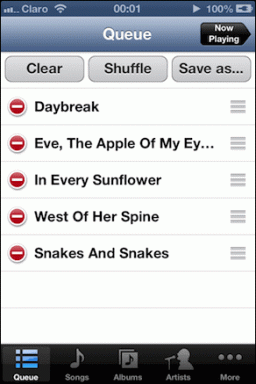IPhone을 재설정하면 어떻게 되나요? 완전한 가이드
잡집 / / November 29, 2021
iPhone에는 후드 내부에 다양한 기능과 설정이 있습니다. 그들 중 일부는 우리가 될 수 있도록 만들어졌습니다. 더 생산적인, 우리가 의사 소통하는 데 도움이되는 다른 사람. 설정 깊숙이에는 거의 사용되지 않는 재설정이라는 또 다른 옵션이 있습니다. iPhone을 재설정하면 어떻게됩니까?

재설정 옵션을 자주 사용하지는 않지만 사용하면 생명의 은인이 될 수 있습니다. 그것이 무엇인지, 어떻게 사용하는지, 왜 그리고 언제 필요한지, 사용하기 전에 취해야 할 예방 조치를 이해합시다.
의 시작하자.
재설정이란
재설정 옵션은 설정 > 일반에서 찾을 수 있습니다.
재설정 옵션은 다시 6개의 하위 옵션으로 나뉩니다.
기본적으로 재설정은 선택한 설정을 기본값으로 되돌립니다. iPhone을 처음 구입했을 때의 상태입니다. 일부 사용자는 공장 설정이라고 부르기도 합니다. 공장(제조 공장)을 처음 떠날 때 그대로였기 때문입니다. 재설정 버튼을 누르면 모든 개인 설정, 데이터 및 변경 사항이 손실됩니다.
iPhone을 재설정해야 하는 이유 또는 시기
이 과감한 조치 뒤에는 여러 가지 이유가 있을 수 있습니다. 첫 번째는 iPhone을 판매하려고 한다는 것입니다. 새 것을 사지만 팔기 전에 깨끗이 닦아야 합니다. 새 구매자가 개인 데이터, 사진, 파일 등에 액세스하는 것을 원하지 않습니다.

가장 빠르고 쉬운 방법은 iPhone을 재설정하는 것입니다. 깨끗이 닦아서 받은 그대로 돌려주세요.
또 다른 이유는 단순히 당신을 내버려 두지 않는 오류, 버그 또는 맬웨어 일 수 있습니다. 방법이 있는 반면 일반적인 iPhone 문제 해결, 때로는 리셋만 남습니다.
아래에서 개별 재설정 옵션에 대해 자세히 설명합니다.
iPhone을 재설정하기 전 주의사항
한마디로 백업입니다. 이제 iPhone을 재설정하면 어떻게 되는지 알고 있습니다. 선택한 재설정 옵션에 따라 모든 데이터와 설정이 손실되는 모든 것을 지웁니다(삭제). 여기서 해야 할 현명한 일은 진행하기 전에 백업을 하는 것입니다.
Apple은 특히 여러 OEM이 서로 다른 하프 베이크 솔루션을 제공하는 Android와 비교할 때 백업을 훨씬 쉽게 만듭니다.
설정을 열고 사용자 이름 또는 프로필 사진을 탭하여 Apple ID 세부 정보에 액세스합니다. 하단에서 iPhone 모델을 선택합니다.
iCloud는 5GB의 무료 저장 공간을 제공하며, 보유한 데이터의 양에 따라 백업에 충분할 수도 있고 충분하지 않을 수도 있습니다. 당신은 항상 더 살 수 있습니다 또는 대안을 찾다.
iCloud 백업에서 옵션이 켜져 있는지 확인하십시오.
마지막 백업이 언제 수행되었는지 하단에 작은 글꼴로 확인할 수 있습니다. 만족하지 않거나 일부 변경한 경우 지금 백업을 눌러 수동 백업을 수행할 수 있습니다. 그게 다야.
Apple ID 화면으로 돌아가서 여기에서 iCloud를 탭합니다. 여기에서 백업을 저장하기 위해 iCloud를 사용하는 모든 앱 목록을 볼 수 있습니다. 백업을 수행하기 전에 원하는 대로 이 옵션을 전환하십시오.
Apple은 증분 백업을 수행하므로 변경된 사항만 백업됩니다. 이것은 많은 시간을 절약합니다.
iPhone 재설정 옵션 설명
이거 야. 이 단계를 수행한 후에는 되돌릴 수 없습니다. 하고 싶은지 확인하십시오. 백업을 확인하고 다시 확인하십시오. 준비가 된? 알겠습니다.
설정을 열고 일반에서 재설정을 누릅니다.
각 재설정 옵션이 무엇을 하는지 이해합시다.
모든 설정 재설정
이 재설정 옵션은 개인 데이터를 제외한 모든 설정을 지웁니다. 모든 Wi-Fi, Bluetooth 및 기타 네트워킹 설정, 어두운 모드 및 밝기와 같은 화면 설정, 사운드 설정, 홈 화면 배열, 시스템 설정 등을 잃게 됩니다. 파일, 이메일 계정, 사진 등과 같은 개인 데이터 건드리지 않습니다. 약속하다.
모든 콘텐츠 및 설정 지우기
이렇게 하면 iPhone이 포맷되고 모든 설정과 개인 데이터가 삭제됩니다. 모든 것이 iPhone을 처음 구입했을 때의 상태로 돌아갑니다. 처음으로 그것을 잡았을 때 이슬이 맺힌 눈을 기억하십니까?
iPhone이 충돌하고 비정상적으로 작동하며 아무 것도 작동하지 않을 때 유용합니다. 다른 사람에게 판매하려는 경우에도 유용합니다.
네트워크 설정 재설정
Wi-Fi, VPN, Bluetooth 및 해당 암호와 같은 모든 인터넷 및 모바일 네트워크 설정을 간단히 삭제합니다. 다시 입력해야 합니다. 네트워크가 너무 많아 동작이 느려지거나 인터넷 속도가 느려지거나 네트워크 연결에 실패할 때 유용합니다.
키보드 사전 재설정
사용 중인 경우 Gboard와 같은 키보드 앱, 여러 플랫폼에서 작동하고 자주 사용하는 모든 단어를 클라우드에 저장하므로 걱정할 필요가 없습니다. iOS 키보드 사용자는 주의하십시오. iOS는 사용자의 타이핑 행동을 학습하여 단어를 제안합니다. 모든 데이터를 잃게 됩니다. iOS가 너무 많은 오타를 학습했거나 키보드가 제대로 작동하지 않을 때 사용합니다. 아, 그리고 수년에 걸쳐 생성한 모든 단축키도 잃게 됩니다.
홈 화면 레이아웃 재설정
생성한 모든 폴더를 잃게 됩니다. 모든 앱은 기본 형식으로 정렬됩니다. 어떤 앱도 제거되지 않습니다. 홈 화면의 모든 것을 재정렬하기만 하면 됩니다. 솔직히 누군가가 이것을 사용하는 이유는 확실하지 않습니다. 어수선한 홈 화면을 재정렬하고 싶다면 모든 폴더를 잃지 않고 바로 할 수 있습니다.
위치 및 개인 정보 재설정
이름에서 알 수 있듯이 여기에서 모든 위치 및 개인 정보 기반 설정을 잃게 됩니다. 설정을 열고 개인 정보를 탭합니다.
앱 목록이 표시됩니다. 이러한 앱은 시간이 지남에 따라 연락처, 메시지, 위치, 카메라 등과 같은 데이터에 액세스하기 위해 다양한 권한을 요청할 것입니다. 이 설정을 잃게 됩니다.
따라서 앱을 열 때 올바르게 작동하려면 권한을 다시 부여하라는 메시지가 표시됩니다. 개인 정보가 확실하지 않고 처음부터 다시 시작해야 할 때 유용합니다. Apple은 사용자 데이터와 개인 정보를 중요하게 생각합니다.
재설정 방법
꽤 쉽습니다. 해당 재설정 옵션을 탭하고 암호 또는 핀을 입력하면 완료됩니다.
iPhone이 충전되어 있거나 전원에 연결되어 있는지 항상 확인하십시오. 당신은 그것을 벽돌로 만들고 싶지 않습니다.
재설정 반복
재설정 옵션은 깨끗한 상태를 제공하므로 처음부터 시작할 수 있습니다. 새롭게 시작할 수 있는 기회입니다. 원하는 대로 사용할 수 있는 재설정 옵션을 사용하여 문제를 해결하고 중요한 오류 및 버그를 해결하는 등의 작업을 수행할 수 있습니다. 먼저 백업이 있는지 확인하십시오.
다음: iOS 13에서 다크 모드를 사용 중이신가요? 아래 링크를 클릭하여 멋진 팁을 알아보세요.
iPhone 5s는 2013년 이후 7천만 대 이상이 판매된 가장 인기 있는 Apple 휴대폰 중 하나입니다.